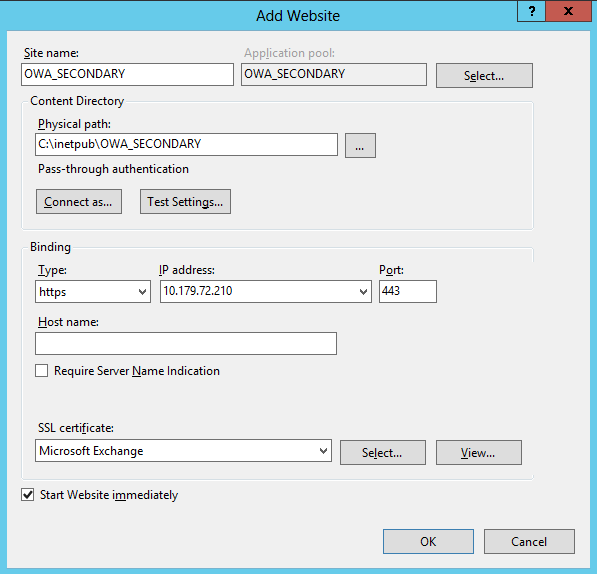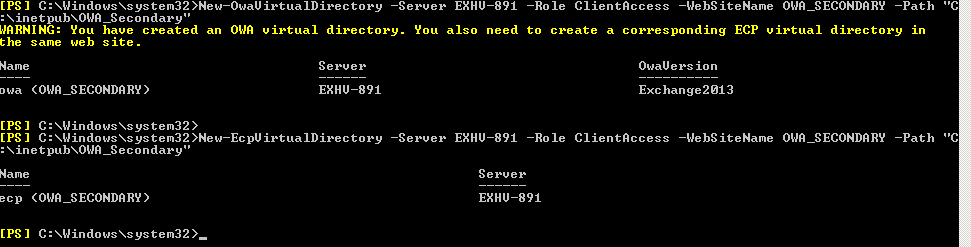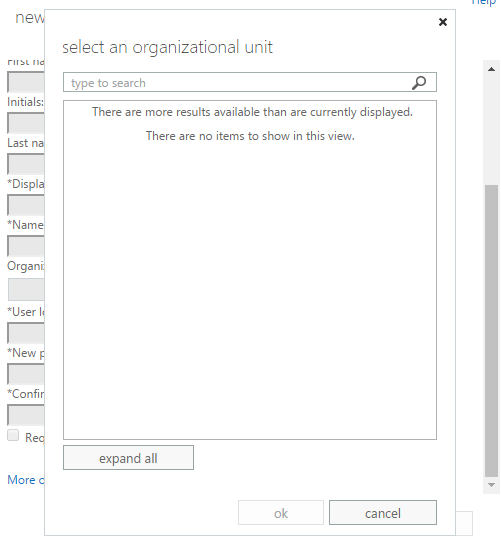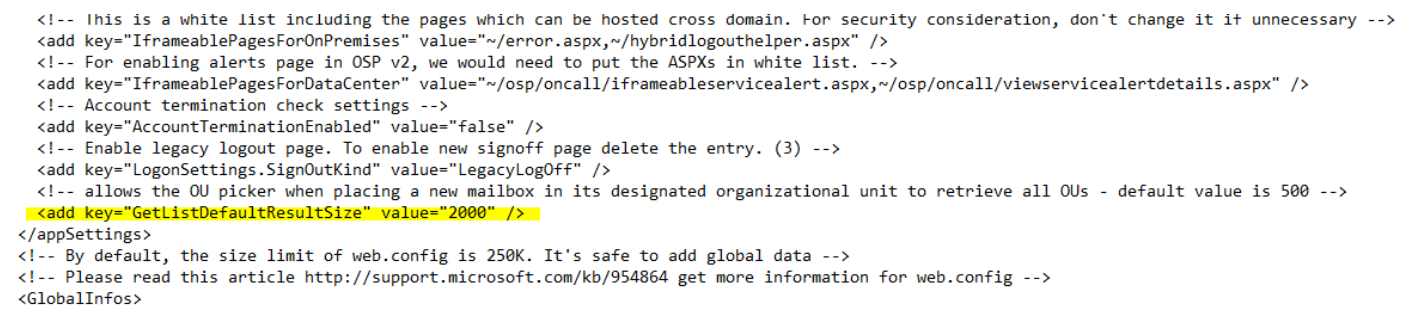Lors de la préparation d’Active Directory pour Exchange 2016 ou pour l’installation d’CU à l’aide du commutateur /PrepareSchema pour un environnement existant d’Exchange hybride, l’erreur suivante est (parfois) générée :

Un problème similaire se produira si vous spécifiez uniquement /PrepareAD

–> Pour résoudre le problème il faut générer le fichier de configuration XML depuis le tenant office 365 puis l’utiliser avec la commande /PrepareAD.
- Pour générer le fichier de configuration XML, connectez-vous à Exchange Online à l’aide de PowerShell. Une fois connecté et authentifié, exécutez la commande suivante:
Get-OrganizationConfig | Export-Clixml -Path C:\Temp\MyTenantOrganizationConfig.XML
- Le commutateur /TenantOrganizationConfig ne peut être combiné qu’avec le commutateur /PrepareAD, il ne peut pas être utilisé avec /PrepareSchema. Si vous le faites, cela générera un message d’erreur « Le paramètre ‘tenantorganizationconfig’ n’est pas valide pour l’opération en cours ‘PrepareSchema‘ ». Exécutez alors la commande ci-dessous dans un environnement CMD exécuté en tant qu’administrateur:
Setup.exe /PrepareAD /TenantOrganizationConfig C:\Temp\TenantOrganizationConfig.XML /IAcceptExchangeServerLicenseTerms
A noter:
Dans ce scénario, l’exécution du commutateur /PrepareAD déclenchera automatiquement le commutateur /PrepareSchema. Par conséquent, vous devez avoir en plus, les droits d’administrateur de schéma pour effectuer les modifications du schéma.